
ಟೊರೆಂಟ್ ಕ್ಲೈಂಟ್ಗಳು ಯಾವುದೇ ಫೈಲ್ಗಳನ್ನು ಹಂಚಿಕೊಳ್ಳಲು ಬಳಕೆದಾರರಿಗೆ ಅನುಮತಿಸುವ ಪ್ರೋಗ್ರಾಮ್ಗಳಾಗಿವೆ. ಅಪೇಕ್ಷಿತ ಚಲನಚಿತ್ರ, ಆಟ ಅಥವಾ ಸಂಗೀತವನ್ನು ಯಶಸ್ವಿಯಾಗಿ ಡೌನ್ಲೋಡ್ ಮಾಡಲು, ನೀವು ಕ್ಲೈಂಟ್ ಅನ್ನು ಕಂಪ್ಯೂಟರ್ನಲ್ಲಿ ಸ್ಥಾಪಿಸಬೇಕು ಮತ್ತು ವಿಶೇಷ ಟ್ರ್ಯಾಕರ್ನಿಂದ ತೆಗೆದ ಅಪೇಕ್ಷಿತ ಟೊರೆಂಟ್ ಫೈಲ್ ಅನ್ನು ಹೊಂದಿರಬೇಕು. ಇದು ಏನೂ ಸಂಕೀರ್ಣವಾಗಿಲ್ಲ ಎಂದು ತೋರುತ್ತದೆ, ಆದರೆ ಹರಿಕಾರನಿಗೆ ಅದನ್ನು ಕಂಡುಹಿಡಿಯುವುದು ಕಷ್ಟವಾಗುತ್ತದೆ, ವಿಶೇಷವಾಗಿ ಅವರು ಮೊದಲು ಬಿಟ್ಟೊರೆಂಟ್ ತಂತ್ರಜ್ಞಾನವನ್ನು ಬಳಸದಿದ್ದಾಗ.
ವಾಸ್ತವವಾಗಿ, ಟೊರೆಂಟ್ ಸಾಫ್ಟ್ವೇರ್ ಅಭಿವೃದ್ಧಿಯಲ್ಲಿ ಯಾವುದೇ ಹೆಚ್ಚುವರಿ ಸಂಕೀರ್ಣ ಬದಲಾವಣೆಗಳನ್ನು ಮಾಡಬೇಕಾಗಿಲ್ಲ. ಎಲ್ಲಾ ನಂತರ, ಇಂದಿನ ಗ್ರಾಹಕರನ್ನು ಹೆಚ್ಚು ಅರ್ಥಗರ್ಭಿತ ಇಂಟರ್ಫೇಸ್ ಮತ್ತು ಪ್ರಾಯೋಗಿಕ ಕಾರ್ಯಗಳೊಂದಿಗೆ ರಚಿಸಲಾಗಿದೆ. ಅವುಗಳಲ್ಲಿ ಕೆಲವು ಮಾತ್ರ ಹೆಚ್ಚು ಕಡಿಮೆ ಸಾಮರ್ಥ್ಯಗಳಲ್ಲಿ ಭಿನ್ನವಾಗಿರುತ್ತವೆ, ಆದ್ದರಿಂದ ಬಳಕೆದಾರರ ತಲೆಯನ್ನು ಮತ್ತೊಮ್ಮೆ ಮುಚ್ಚಿಹಾಕಬಾರದು.
ಪ್ರಮುಖ ನಿಯಮಗಳು
ಅಭ್ಯಾಸ ಮಾಡಲು ಪ್ರಾರಂಭಿಸಲು, ಭವಿಷ್ಯದಲ್ಲಿ ಎಲ್ಲಾ ಸೂಕ್ಷ್ಮ ವ್ಯತ್ಯಾಸಗಳನ್ನು ಸುಲಭವಾಗಿ ಅರ್ಥಮಾಡಿಕೊಳ್ಳಲು ನೀವು ಮೊದಲು ಸಿದ್ಧಾಂತವನ್ನು ಅಧ್ಯಯನ ಮಾಡಬೇಕು. ಕೆಳಗೆ ಪಟ್ಟಿ ಮಾಡಲಾದ ಪದಗಳು ಹೆಚ್ಚಾಗಿ ನಿಮ್ಮ ಗಮನ ಸೆಳೆಯುತ್ತವೆ.
- ಟೊರೆಂಟ್-ಫೈಲ್ - TORRENT ವಿಸ್ತರಣೆಯೊಂದಿಗೆ ಒಂದು ಡಾಕ್ಯುಮೆಂಟ್, ಇದು ಡೌನ್ಲೋಡ್ ಮಾಡಿದ ಫೈಲ್ ಬಗ್ಗೆ ಅಗತ್ಯವಿರುವ ಎಲ್ಲಾ ಡೇಟಾವನ್ನು ಸಂಗ್ರಹಿಸುತ್ತದೆ.
- ಟೊರೆಂಟ್ ಟ್ರ್ಯಾಕರ್ ವಿಶೇಷ ಸೇವೆಯಾಗಿದ್ದು ಅದು ಯಾವುದೇ ಟೊರೆಂಟ್ ಫೈಲ್ ಅನ್ನು ಹುಡುಕಲು ಮತ್ತು ಡೌನ್ಲೋಡ್ ಮಾಡಲು ನಿಮಗೆ ಅನುಮತಿಸುತ್ತದೆ. ಸಾಮಾನ್ಯವಾಗಿ, ಅವರು ಡೌನ್ಲೋಡ್ ಮಾಡಿದ ಡೇಟಾ, ಡೌನ್ಲೋಡ್ನಲ್ಲಿ ಭಾಗವಹಿಸುವ ಬಳಕೆದಾರರ ಸಂಖ್ಯೆ ಮತ್ತು ಇತ್ತೀಚಿನ ಚಟುವಟಿಕೆಯ ಅಂಕಿಅಂಶಗಳನ್ನು ಇಡುತ್ತಾರೆ.
- ಟೊರೆಂಟ್ ಫೈಲ್ನಲ್ಲಿ ಕ್ರಿಯೆಗಳನ್ನು ನಿರ್ವಹಿಸುವ ಒಟ್ಟು ಜನರ ಸಂಖ್ಯೆ ಪೀರ್ಸ್.
- ಸೈಡೆರಾ - ಫೈಲ್ನ ಎಲ್ಲಾ ತುಣುಕುಗಳನ್ನು ಹೊಂದಿರುವ ಬಳಕೆದಾರರು.
- ಲೀಚರ್ಗಳು ಡೌನ್ಲೋಡ್ ಮಾಡಲು ಪ್ರಾರಂಭಿಸುತ್ತಿರುವವರು ಮತ್ತು ವಸ್ತುವಿನ ಎಲ್ಲಾ ಭಾಗಗಳನ್ನು ಹೊಂದಿಲ್ಲ.
ಟ್ರ್ಯಾಕರ್ಗಳು ಹಲವಾರು ರೂಪಗಳಲ್ಲಿ ಬರುತ್ತಾರೆ. ಆರಂಭಿಕರಿಗೆ ನೋಂದಣಿ ಅಗತ್ಯವಿಲ್ಲದ ಮುಕ್ತ ಸೇವೆಗಳೊಂದಿಗೆ ಪ್ರಾರಂಭಿಸುವುದು ಉತ್ತಮ.
ಹೆಚ್ಚಿನ ವಿವರಗಳು: ಟೊರೆಂಟ್ ಕ್ಲೈಂಟ್ನಲ್ಲಿ ಬೀಜಗಳು ಮತ್ತು ಗೆಳೆಯರು ಯಾವುವು
ಕೀ ಟೊರೆಂಟ್ ಕ್ಲೈಂಟ್ ವೈಶಿಷ್ಟ್ಯಗಳು
ಈಗ ವಿಭಿನ್ನ ವಿನ್ಯಾಸಗಳೊಂದಿಗೆ ದೊಡ್ಡ ಸಂಖ್ಯೆಯ ವೈವಿಧ್ಯಮಯ ಗ್ರಾಹಕರು ಇದ್ದಾರೆ, ಆದರೆ ಮೂಲತಃ, ಅವರು ಒಂದೇ ರೀತಿಯ ಕಾರ್ಯಗಳನ್ನು ಹೊಂದಿದ್ದಾರೆ, ಇದು ಡೌನ್ಲೋಡ್ ಮತ್ತು ವಿತರಣೆಯಲ್ಲಿ ಪೂರ್ಣ ಪ್ರಮಾಣದ ಪಾಲ್ಗೊಳ್ಳುವವರಾಗಿರಲು ನಿಮಗೆ ಅನುವು ಮಾಡಿಕೊಡುತ್ತದೆ.
ಎಲ್ಲಾ ನಂತರದ ಕ್ರಿಯೆಗಳನ್ನು ಜನಪ್ರಿಯ ಕಾರ್ಯಕ್ರಮದ ಉದಾಹರಣೆಯಲ್ಲಿ ಪರಿಗಣಿಸಲಾಗುತ್ತದೆ. uTorrent. ಯಾವುದೇ ಇತರ ಟೊರೆಂಟ್ ಕ್ಲೈಂಟ್ನಲ್ಲಿ, ಎಲ್ಲಾ ಕಾರ್ಯಗಳು ಬಹುತೇಕ ಹೋಲುತ್ತವೆ. ಉದಾಹರಣೆಗೆ, ಬಿಟ್ಟೊರೆಂಟ್ ಅಥವಾ ವು uz ೆ
ಹೆಚ್ಚಿನ ವಿವರಗಳು: ಟೊರೆಂಟ್ಗಳನ್ನು ಡೌನ್ಲೋಡ್ ಮಾಡುವ ಮುಖ್ಯ ಕಾರ್ಯಕ್ರಮಗಳು
ಕಾರ್ಯ 1: ಡೌನ್ಲೋಡ್
ಡೌನ್ಲೋಡ್ ಮಾಡಲು, ಉದಾಹರಣೆಗೆ, ಸರಣಿ ಅಥವಾ ಸಂಗೀತ, ಮೊದಲು ನೀವು ಟ್ರ್ಯಾಕರ್ನಲ್ಲಿ ಸೂಕ್ತವಾದ ಟೊರೆಂಟ್ ಫೈಲ್ ಅನ್ನು ಕಂಡುಹಿಡಿಯಬೇಕು. ಈ ಸೇವೆಯನ್ನು ಇತರ ಸೈಟ್ಗಳಂತೆಯೇ - ಸರ್ಚ್ ಎಂಜಿನ್ ಮೂಲಕ ಹುಡುಕಲಾಗುತ್ತದೆ. ನೀವು ಫೈಲ್ ಅನ್ನು TORRENT ಸ್ವರೂಪದಲ್ಲಿ ಡೌನ್ಲೋಡ್ ಮಾಡಬೇಕಾಗುತ್ತದೆ.
ಹೆಚ್ಚಿನ ಸಂಖ್ಯೆಯ ಸೈಡರ್ಗಳು ಮತ್ತು ಅವುಗಳ ಚಟುವಟಿಕೆಯು ಹಳೆಯದಲ್ಲದ ಡೌನ್ಲೋಡ್ಗಳನ್ನು ಮಾತ್ರ ಆರಿಸಿ.
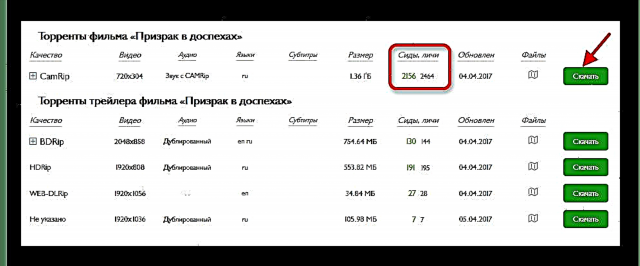
- ಕ್ಲೈಂಟ್ ಬಳಸಿ ವಸ್ತುವನ್ನು ತೆರೆಯಲು, ಎಡ ಮೌಸ್ ಗುಂಡಿಯೊಂದಿಗೆ ಅದರ ಮೇಲೆ ಡಬಲ್ ಕ್ಲಿಕ್ ಮಾಡಿ.
- ತೆರೆಯುವ ವಿಂಡೋದಲ್ಲಿ, ನಿಮಗೆ ಅನುಕೂಲಕರವಾದ ಆಯ್ಕೆಗಳನ್ನು ಆರಿಸಿ: ಏನು ಡೌನ್ಲೋಡ್ ಮಾಡಬೇಕು (ಹಲವಾರು ವಸ್ತುಗಳು ಇದ್ದರೆ), ಯಾವ ಫೋಲ್ಡರ್ಗೆ, ತಕ್ಷಣ ಡೌನ್ಲೋಡ್ ಮಾಡಲು ಪ್ರಾರಂಭಿಸಿ.
- ನೀವು ಗುಂಡಿಯನ್ನು ಕ್ಲಿಕ್ ಮಾಡಿದರೆ "ಇನ್ನಷ್ಟು", ನಂತರ ನೀವು ಡೌನ್ಲೋಡ್ ಮಾಡಲು ಹೆಚ್ಚುವರಿ ಸೆಟ್ಟಿಂಗ್ಗಳನ್ನು ಕಾಣಬಹುದು. ಆದರೆ ಡೌನ್ಲೋಡ್ ವೇಗವನ್ನು ಹೇಗೆ ಹೆಚ್ಚಿಸುವುದು ಎಂಬ ಬಗ್ಗೆ ನಿಮಗೆ ಆಸಕ್ತಿ ಇಲ್ಲದಿದ್ದರೆ ಅವು ಇಲ್ಲಿಯವರೆಗೆ ಅನುಪಯುಕ್ತವಾಗಿವೆ.
- ನೀವು ಪೂರ್ಣಗೊಳಿಸಿದಾಗ, ನೀವು ಗುಂಡಿಯನ್ನು ಒತ್ತಿ ಸರಿ.


ಈಗ ಫೈಲ್ ಡೌನ್ಲೋಡ್ ಆಗುತ್ತಿದೆ. ನೀವು ಅದರ ಮೇಲೆ ಬಲ ಕ್ಲಿಕ್ ಮಾಡಿದರೆ, ನೀವು ಮೆನುವನ್ನು ನೋಡಬಹುದು ವಿರಾಮ ಮತ್ತು ನಿಲ್ಲಿಸು. ಮೊದಲ ಕಾರ್ಯವು ಡೌನ್ಲೋಡ್ ಅನ್ನು ವಿರಾಮಗೊಳಿಸುತ್ತದೆ, ಆದರೆ ಇತರರಿಗೆ ವಿತರಿಸುವುದನ್ನು ಮುಂದುವರಿಸುತ್ತದೆ. ಎರಡನೆಯದು ಡೌನ್ಲೋಡ್ ಮತ್ತು ವಿತರಣೆ ಎರಡನ್ನೂ ನಿಲ್ಲಿಸುತ್ತದೆ.

ಕೆಳಭಾಗದಲ್ಲಿ ನೀವು ಟ್ರ್ಯಾಕರ್, ಗೆಳೆಯರ ಬಗ್ಗೆ ಹೆಚ್ಚಿನ ಮಾಹಿತಿಯನ್ನು ಕಂಡುಹಿಡಿಯುವ ಟ್ಯಾಬ್ಗಳಿವೆ ಮತ್ತು ವೇಗದ ಗ್ರಾಫ್ ಅನ್ನು ವೀಕ್ಷಿಸಬಹುದು.
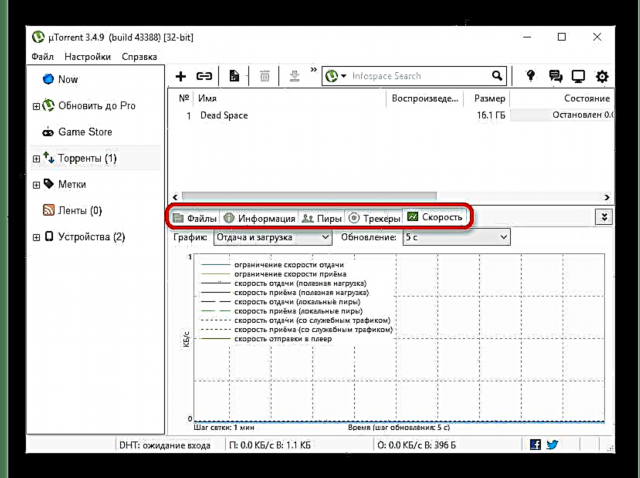
ಕಾರ್ಯ 2: ಫೋಲ್ಡರ್ಗಳನ್ನು ವಿಂಗಡಿಸಿ
ನೀವು ಆಗಾಗ್ಗೆ ಟೊರೆಂಟ್ ಅನ್ನು ಬಳಸುತ್ತಿದ್ದರೆ ಅಥವಾ ಬಳಸಲು ಯೋಜಿಸುತ್ತಿದ್ದರೆ, ಡೌನ್ಲೋಡ್ ಮಾಡಿದ ಫೈಲ್ಗಳನ್ನು ಕಾನ್ಫಿಗರ್ ಮಾಡಲು ನಿಮಗೆ ಇದು ಉಪಯುಕ್ತವಾಗಿರುತ್ತದೆ.
- ನಿಮಗೆ ಅನುಕೂಲಕರ ಸ್ಥಳದಲ್ಲಿ ಫೋಲ್ಡರ್ಗಳನ್ನು ರಚಿಸಿ. ಇದನ್ನು ಮಾಡಲು, ಒಳಗೆ ಖಾಲಿ ಜಾಗವನ್ನು ಕ್ಲಿಕ್ ಮಾಡಿ "ಎಕ್ಸ್ಪ್ಲೋರರ್" ಮತ್ತು ಸಂದರ್ಭ ಮೆನುವಿನಲ್ಲಿ, ಸುಳಿದಾಡಿ ರಚಿಸಿ - ಫೋಲ್ಡರ್. ಅವಳಿಗೆ ಯಾವುದೇ ಅನುಕೂಲಕರ ಹೆಸರನ್ನು ನೀಡಿ.
- ಈಗ ಕ್ಲೈಂಟ್ಗೆ ಹೋಗಿ ಮತ್ತು ದಾರಿಯುದ್ದಕ್ಕೂ "ಸೆಟ್ಟಿಂಗ್ಗಳು" - "ಪ್ರೋಗ್ರಾಂ ಸೆಟ್ಟಿಂಗ್ಗಳು" (ಅಥವಾ ಸಂಯೋಜನೆ Ctrl + P.) ಟ್ಯಾಬ್ಗೆ ಹೋಗಿ ಫೋಲ್ಡರ್ಗಳು.
- ನಿಮಗೆ ಅಗತ್ಯವಿರುವ ಪೆಟ್ಟಿಗೆಗಳನ್ನು ಪರಿಶೀಲಿಸಿ ಮತ್ತು ಮಾರ್ಗವನ್ನು ನಮೂದಿಸುವ ಮೂಲಕ ಅಥವಾ ಕ್ಷೇತ್ರದ ಹತ್ತಿರ ಮೂರು ಚುಕ್ಕೆಗಳನ್ನು ಹೊಂದಿರುವ ಗುಂಡಿಯನ್ನು ಆರಿಸುವ ಮೂಲಕ ಸೂಕ್ತವಾದ ಫೋಲ್ಡರ್ ಅನ್ನು ಹಸ್ತಚಾಲಿತವಾಗಿ ಆರಿಸಿ.
- ಕ್ಲಿಕ್ ಮಾಡಿದ ನಂತರ ಅನ್ವಯಿಸು ಬದಲಾವಣೆಗಳನ್ನು ಉಳಿಸಲು.


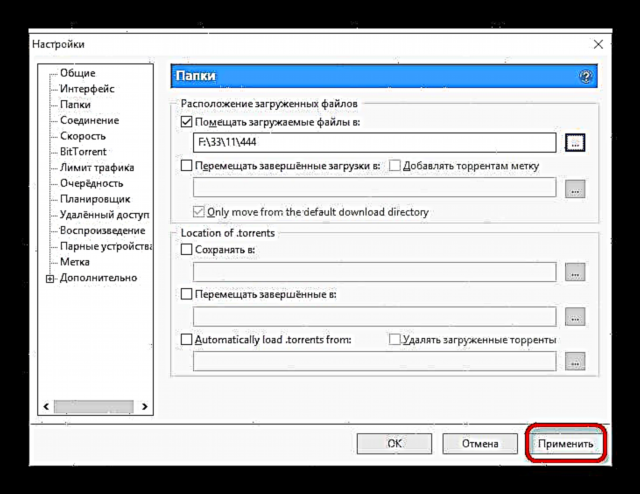
ಕಾರ್ಯ 3: ನಿಮ್ಮ ಟೊರೆಂಟ್ ಫೈಲ್ ಅನ್ನು ರಚಿಸಿ
ಕೆಲವು ಪ್ರೋಗ್ರಾಂಗಳಲ್ಲಿ, ನಿಮ್ಮ ಸ್ವಂತ ಟೊರೆಂಟ್ ಅನ್ನು ರಚಿಸಲು ಸಾಧ್ಯವಿಲ್ಲ, ಏಕೆಂದರೆ ಸಾಮಾನ್ಯ ಬಳಕೆದಾರರು ಇದನ್ನು ಹೆಚ್ಚಾಗಿ ಬಳಸುವುದಿಲ್ಲ. ಹೆಚ್ಚು ಸರಳೀಕೃತ ಕ್ಲೈಂಟ್ನ ಅಭಿವರ್ಧಕರು ಸರಳತೆಗಾಗಿ ಶ್ರಮಿಸುತ್ತಾರೆ ಮತ್ತು ಬಳಕೆದಾರರನ್ನು ವಿವಿಧ ಕಾರ್ಯಗಳಿಂದ ತೊಂದರೆಗೊಳಿಸದಿರಲು ಪ್ರಯತ್ನಿಸುತ್ತಾರೆ. ಆದರೆ ಟೊರೆಂಟ್ ಫೈಲ್ ರಚಿಸುವಲ್ಲಿ ಏನೂ ಸಂಕೀರ್ಣವಾಗಿಲ್ಲ, ಮತ್ತು ಬಹುಶಃ ಅದು ಒಂದು ದಿನ ಸೂಕ್ತವಾಗಿ ಬರುತ್ತದೆ.
- ಕಾರ್ಯಕ್ರಮದಲ್ಲಿ, ಹಾದಿಯಲ್ಲಿ ಹೋಗಿ ಫೈಲ್ - "ಹೊಸ ಟೊರೆಂಟ್ ರಚಿಸಿ ..." ಅಥವಾ ಕೀಬೋರ್ಡ್ ಶಾರ್ಟ್ಕಟ್ ಮಾಡಿ Ctrl + N..
- ಗೋಚರಿಸುವ ವಿಂಡೋದಲ್ಲಿ, ಕ್ಲಿಕ್ ಮಾಡಿ ಫೈಲ್ ಅಥವಾ ಫೋಲ್ಡರ್, ನೀವು ಏನನ್ನು ನೀಡಲು ಬಯಸುತ್ತೀರಿ ಎಂಬುದರ ಆಧಾರದ ಮೇಲೆ. ಎದುರಿನ ಪೆಟ್ಟಿಗೆಯನ್ನು ಪರಿಶೀಲಿಸಿ. "ಫೈಲ್ ಆದೇಶವನ್ನು ಉಳಿಸಿ"ವಸ್ತುವು ಹಲವಾರು ಭಾಗಗಳನ್ನು ಹೊಂದಿದ್ದರೆ.
- ಎಲ್ಲವನ್ನೂ ಅಗತ್ಯವಿರುವಂತೆ ಕಾನ್ಫಿಗರ್ ಮಾಡಿದ ನಂತರ, ಕ್ಲಿಕ್ ಮಾಡಿ ರಚಿಸಿ.

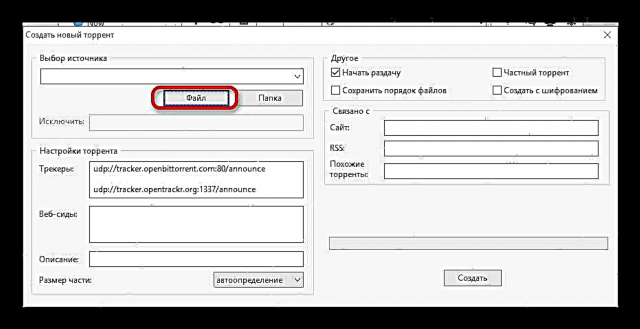
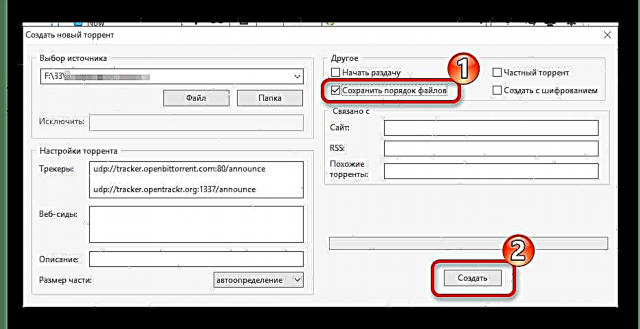
ವಿತರಣೆಯನ್ನು ಇತರ ಬಳಕೆದಾರರಿಗೆ ಲಭ್ಯವಾಗುವಂತೆ ಮಾಡಲು, ನೀವು ಅದನ್ನು ಎಲ್ಲಾ ನಿಯಮಗಳೊಂದಿಗೆ ಮುಂಚಿತವಾಗಿ ಪರಿಚಿತರಾಗಿರುವ ಮೂಲಕ ಅದನ್ನು ಟ್ರ್ಯಾಕರ್ಗೆ ತುಂಬಬೇಕು.
ಟೊರೆಂಟ್ ಕ್ಲೈಂಟ್ ಅನ್ನು ಹೇಗೆ ಬಳಸುವುದು ಎಂದು ಈಗ ನಿಮಗೆ ತಿಳಿದಿದೆ ಮತ್ತು ನೀವು ನೋಡುವಂತೆ, ಅದರ ಬಗ್ಗೆ ಭಾರವಿಲ್ಲ. ಈ ಪ್ರೋಗ್ರಾಂನೊಂದಿಗೆ ಸ್ವಲ್ಪ ಸಮಯ ಕಳೆದರು, ಮತ್ತು ನೀವು ಅದರ ಸಾಮರ್ಥ್ಯಗಳನ್ನು ಹೆಚ್ಚು ಅರ್ಥಮಾಡಿಕೊಳ್ಳುವಿರಿ.











